Wie man Gruppennachrichten in Android 11 stummschaltet

Stummschalten von Gruppennachrichten in Android 11, um die Benachrichtigungen für die Nachrichten-App, WhatsApp und Telegram unter Kontrolle zu halten.

Wenn Sie einen wichtigen Anruf über WhatsApp haben, möchten Sie vielleicht den Ton für Ihre persönlichen Aufzeichnungen aufzeichnen. Leider unterstützt WhatsApp diese Funktion standardmäßig nicht, sodass Sie andere Lösungen finden müssen. Leider können Sie selbst mit separater Aufnahmesoftware kein Audio auf Desktop-Plattformen aufnehmen. Weder der WhatsApp Web- noch der Desktop-Client unterstützen sogar das Tätigen von Sprach- oder Videoanrufen, sodass es dort unmöglich ist, Anrufe aufzuzeichnen.
Sie können Audio- und Videoanrufe auf Android aufzeichnen, dazu benötigen Sie nur Apps von Drittanbietern und es ist leider nicht besonders einfach. In diesem Handbuch erfahren Sie, wie Sie mit „Call Recorder – Cube ACR“ Audioanrufe aufzeichnen. Außerdem erfahren Sie, wie Sie mit „AZ Screen Recorder – Video Recorder, Livestream“ den Bildschirm während Videoanrufen aufzeichnen. Leider ist es unter iOS nicht möglich, dasselbe zu tun. Sie können die integrierte Bildschirmaufzeichnungsfunktion verwenden, um einen Videoanruf aufzunehmen, aber Sie erhalten keinen Ton. Sie können auch Sprachnotiz-Apps wie "Voice Recorder" verwenden, um Ihre Seite des Gesprächs aufzuzeichnen. Sie können jedoch kein eingehendes Audio von einem Anruf aufzeichnen, diese Funktion wird einfach nicht unterstützt. Wenn Sie einen Anruf wirklich aufzeichnen müssen, versuchen Sie, Ihr iPhone auf Lautsprecher einzustellen und den Anruf mit einem anderen Gerät aufzuzeichnen.
Tipp: Für ein vollständiges Erlebnis auf jedem Gerät verwenden Sie ein anderes Telefon, einen Computer oder eine Diktiergerät-App, um Ihre Anrufe aufzuzeichnen.
Android – Videoanrufe
Mit der hier im Google Play Store kostenlos erhältlichen App „AZ Screen Recorder – Videorecorder, Livestream“ lässt sich der Bildschirm beim Telefonieren aufzeichnen. Leider kann es nicht auch das Audio aufnehmen, daher müssen Sie dies separat tun.
Um die App zu installieren, tippen Sie auf der App-Seite im Play Store auf „Installieren“. Sobald die App installiert ist, tippen Sie auf „Starten“ oder tippen Sie auf das App-Symbol, um sie zu öffnen. Sie müssen die Berechtigung "Über andere Apps zeichnen" erteilen, wenn Sie dazu aufgefordert werden. Dadurch kann sie über anderen Apps angezeigt werden, was dann der Fall ist.
Sie können auf die Einstellungen zugreifen, indem Sie auf das Overlay-Symbol auf der linken Seite tippen und dann auf das Zahnradsymbol tippen. Selbst wenn Sie sicherstellen, dass „Audio“ aktiviert ist, ist Ihr Video stumm, und das Ändern der Audioquelle von „Mikrofon“ auf „Internes Audio“ wird dies ebenfalls nicht beheben.
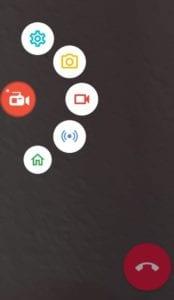
Tippen Sie auf das Overlay-Symbol des AZ Screen Recorder, um das Einstellungssymbol oben und das Aufnahmesymbol in der Mitte anzuzeigen.
Um ein Video aufzunehmen, tippen Sie auf das Overlay-Symbol und dann auf das Videokamera-Symbol. Das Video beginnt mit der Aufnahme, nachdem der Countdown von drei Sekunden abgelaufen ist. Sobald das Video mit der Aufnahme begonnen hat, können Sie zu WhatsApp wechseln und Ihren Videoanruf tätigen. Um die Aufnahme zu stoppen, öffnen Sie Ihre Benachrichtigungsleiste und tippen Sie auf das Stopp-Symbol. Wenn die Aufnahme gestoppt wird, wird das Video automatisch an dem in den Konfigurationsoptionen festgelegten Dateispeicherort gespeichert.
Android – Sprachanrufe
Das Aufzeichnen des Bildschirms während eines Videoanrufs ist schön und gut, aber realistischerweise ist die Aufzeichnung des Audios der Schlüssel. Um dabei zu helfen. Mit der hier im Google Play Store kostenlos erhältlichen App „Call Recorder – Cube ACR“ lässt sich der Ton von Sprach- oder Videoanrufen aufzeichnen.
Um die App zu installieren, tippen Sie auf der App-Seite im Play Store auf „Installieren“. Tippen Sie nach der Installation der App auf „Start“ oder tippen Sie auf das App-Symbol, um sie zu öffnen. Sie müssen eine Reihe von Berechtigungen erteilen, darunter Bildschirmüberlagerung, Zugriff auf Kontakte und eine Verbindungsfunktion, mit der die App Audio von WhatsApp aufnehmen kann. Sobald Sie alle Berechtigungen erteilt haben, können Sie einfach zu WhatsApp wechseln und einen Anruf tätigen. Das Cube ACR-Widget erscheint auf der rechten Seite des Bildschirms und leuchtet auf, wenn Sie sprechen.
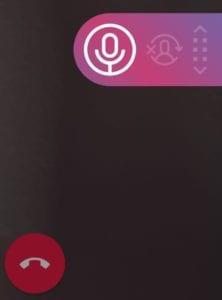
Das Cube ACR-Widget erscheint rechts auf dem Bildschirm und leuchtet auf, während Sie sprechen.
Wenn Sie eine Fehlermeldung erhalten oder die Stimme der anderen Person nicht hören können, öffnen Sie die Einstellungen von Cube ACR und aktivieren Sie "VoIP-Anrufe als Sprachanruf erzwingen", in "Aufnahmeeinstellungen" und versuchen Sie es erneut, dies sollte das Problem beheben. Wenn Sie immer noch kein Audio hören können, versuchen Sie, die „Audioquelle für Telefonaufzeichnung“ zu ändern, indem Sie auf die Einstellung in „Aufnahmeeinstellungen“ tippen und eine neue Audioquelle auswählen.

Versuchen Sie, Ihre Audioquelle zu ändern, wenn kein eingehendes Audio aufgezeichnet wird.
Tipp: Es wird dringend empfohlen, einige Testanrufe zu tätigen, um zu überprüfen, ob Ihr Audio richtig aufgezeichnet wird, bevor Sie versuchen, es für einen wichtigen Anruf zu verwenden. Auf diese Weise haben Sie Zeit, alle Probleme zu beheben und zu ermitteln, welche Einstellungen für Sie geeignet sind.
Stummschalten von Gruppennachrichten in Android 11, um die Benachrichtigungen für die Nachrichten-App, WhatsApp und Telegram unter Kontrolle zu halten.
Einige Benutzer haben sich darüber beschwert, dass WhatsApp keine Mediendateien herunterlädt. Wir haben uns mit diesem Problem beschäftigt und fünf Lösungen zur Behebung gefunden.
Erfahren Sie, wie einfach es ist, einen neuen WhatsApp-Kontakt mit Ihrem benutzerdefinierten QR-Code hinzuzufügen, um Zeit zu sparen und Kontakte wie ein Profi zu speichern.
Verhindern Sie mit diesem nützlichen Trick, dass unerwünschte Kontakte Ihr WhatsApp-Profilbild sehen. Es wird keine Wurzel benötigt.
Wenn Sie versuchen, Videodateien über WhatsApp zu senden und dies nicht funktioniert, verwenden Sie diese umfassende Anleitung zur Fehlerbehebung.
Möchten Sie, dass Ihre WhatsApp-Schriftart anders aussieht? Mit diesen kreativen WhatsApp-Texttricks und -Tipps können Sie Ihre Textnachrichten aufpeppen.
Erscheinen Sie niemals online auf WhatsApp, indem Sie die Tipps in diesem Handbuch befolgen. Erfahren Sie, wie Sie Dateien anzeigen, ohne die blauen Häkchen zu setzen.
Dieser einfache Trick verhindert, dass der Text, den Sie auf WhatsApp senden, kopiert oder weitergeleitet wird. Keine Apps von Drittanbietern erforderlich.
Passen Sie auf diese Weise jedes Bild als Ihr WhatsApp-Profilbild an.
Erfahren Sie, wie Sie feststellen können, ob jemand WhatsApp, Instagram oder Facebook blockiert hat.
Hasst du es nicht einfach, wenn du jemandem eine WhatsApp schickst und er ewig braucht, um sich die Nachricht anzusehen? Entweder ignorieren sie deine Nachrichten, oder sie sind es
WhatsApp ist die ideale Wahl für alle Arten von Kommunikationszwecken – und obwohl Sie es vielleicht nicht wissen, gehören dazu auch Telefonkonferenzen! Ab
Gruppen auf WhatsApp sind eine großartige Möglichkeit, Informationen mit mehreren Personen gleichzeitig zu teilen und mit ihnen zu chatten … aber zwischen Spam und Gruppen, die ihre
Übermitteln Sie Ihre Nachricht mit wenig Aufwand, indem Sie eine Broadcast-Nachricht auf WhatsApp senden.
Wenn es um die größte Instant-Messaging-Plattform der Welt geht, ist es zweifellos WhatsApp, das die Nase vorn hat. Diese App ist den Hype wert, da über eine Milliarde aktive Menschen sie täglich verwenden, um Nachrichten zu senden. Wenn Sie wissen möchten, wie Sie eine WhatsApp-Nachricht an eine Person senden, die nicht in Ihrer Kontaktliste ist, zeigen Sie Ihnen, wie.
Die Technologie hat uns geholfen, nicht nur ein einfacheres tägliches Leben zu führen, sondern auch uns zu verbinden. Immer mehr Menschen auf der ganzen Welt nutzen soziale Plattformen
Können Sie Ihren WhatsApp-Chatverlauf nicht von Google Drive wiederherstellen? Verwenden Sie dieselbe Telefonnummer und dasselbe Google-Konto, mit dem Sie das Backup erstellt haben.
Vermeiden Sie die versehentliche Installation von Malware auf Ihrem Gerät, indem Sie immer überprüfen, ob die WhatsApp-Links sicher sind. Sehen Sie, wo Sie kostenlos überprüfen können, ob ein Link sicher ist.
Um mit Ihren Freunden und Ihrer Familie auf WhatsApp chatten zu können, müssen Sie diese zunächst als Kontakte hinzufügen – zum Glück ist das ganz einfach. Dort sind drei
Stellen Sie sicher, dass Sie alles über die sich selbst zerstörenden Nachrichten in WhatsApp wissen. Auf diese Weise können Sie entscheiden, ob Sie diese sensiblen Informationen wirklich weitergeben sollten.
Facebook-Geschichten machen viel Spaß. Hier erfahren Sie, wie Sie eine Story auf Ihrem Android-Gerät und Computer erstellen können.
Erfahren Sie, wie Sie nervige automatisch abspielende Videos in Google Chrome und Mozilla Firefox mit diesem Tutorial deaktivieren.
Lösen Sie ein Problem, bei dem das Samsung Galaxy Tab S8 auf einem schwarzen Bildschirm feststeckt und sich nicht einschalten lässt.
Möchten Sie E-Mail-Konten auf Ihrem Fire-Tablet hinzufügen oder entfernen? Unser umfassender Leitfaden führt Sie Schritt für Schritt durch den Prozess und macht es schnell und einfach, Ihre E-Mail-Konten auf Ihrem Lieblingsgerät zu verwalten. Verpassen Sie nicht dieses unverzichtbare Tutorial!
Ein Tutorial, das zwei Lösungen zeigt, wie Sie dauerhaft verhindern können, dass Apps beim Start auf Ihrem Android-Gerät gestartet werden.
Dieses Tutorial zeigt Ihnen, wie Sie eine SMS von einem Android-Gerät mit der Google Nachrichten-App weiterleiten.
Haben Sie ein Amazon Fire und möchten Google Chrome darauf installieren? Erfahren Sie, wie Sie Google Chrome über eine APK-Datei auf Kindle-Geräten installieren können.
So aktivieren oder deaktivieren Sie die Rechtschreibprüfung in Android OS.
Erfahren Sie verschiedene Methoden, um Apps auf dem Amazon Fire Tablet herunterzuladen und zu installieren, indem Sie diesem mühelosen und schrittweisen Leitfaden folgen!
Als Samsung seine neue Reihe von Flaggschiff-Tablets vorstellte, gab es viel Aufregung. Das Galaxy Tab S9 und S9+ bieten nicht nur die erwarteten Upgrade



























